今回はEpomaker Carbon 60をレビューしていきます。
私、管理人でじまろは、メカニカルキーボード、特に薄型のロープロファイルタイプが大好きなんです。
今使っているのもLofree Flowという薄型メカニカルキーボード、その前はLogicoolのMX Mechanical Miniを使っていました。
ロープロファイルの魅力は、メカニカルの打鍵感を残しつつ、あまり手首を上げる必要がなく長時間作業に適しているところ。
しかもテンキーレスならコンパクトなので持ち運びもらくらくです。
今回のEpomaker Carbon 60は、コンパクトな筐体にカーボン素材を使い、さらに軽量化を図ったモデル。
カーボンの見た目もクールです。
早速レビューしていきます。
本記事はEpomaker さんから製品提供を受けて作成されているため、一部プロモーションを含みます。
製品詳細

スペック表
| 項目 | 詳細 |
|---|---|
| ブランド / モデル | Epomaker Carbon60 |
| レイアウトとキー数 | 60% ANSI(US)レイアウト・61キー |
| 接続方式 | USB-C有線、無線2.4GHz、Bluetooth 5.0 |
| 互換性 | Mac/Windows/Linux対応 |
| バッテリー容量 / 持続時間 | 3000mAhバッテリー搭載 バックライト点灯時:23.6時間 バックライトオフ時:176.4時間 |
| 筐体・プレート素材 | カーボンファイバー(本体・プレート) |
| 高さ(前・後) | 前面:22.5mm / 背面:26.7mm |
| サイズ・重量 | 297 × 102.3 × 26.7 mm、重量:約500g |
| 防振構造 | 3層サウンドダンピング(サンドイッチパッド・スイッチパッド・ボトムフォーム) |
| キーキャップ | DSA ロープロファイル、ABS素材、ダブルショット成形 |
| ホットスワップ対応 | あり(スイッチ交換対応) |
| RGBライティング | キーごとのRGBライティング対応 |
| ポーリングレート | USB/2.4GHz:1000Hz Bluetooth:125Hz |
| レイテンシ | USB:4ms 2.4GHz:10ms Bluetooth:22ms |
| アンチゴースト機能 | Windows:Nキー・ロールオーバー Mac:6キー・アンチゴースト |
| スイッチ仕様 | Gateron Low Brown 2.0(タクタイル)、Gateron Low Red 2.0(リニア) Operating Force:Brown 55±15gf、Red 50±15gf プレトラベル:1.7±0.4mm / トータルトラベル:3.2±0.2mm スプリング:13.5mm、2段構造 |
付属品

付属品内容:
- 本体
- USB-C ケーブル
- USB無線ドングル
- ユーザーマニュアル
- キートップ抜き工具
- 予備スイッチ×2
- キーキャップ(Enter・Esc)
外観

Carbon60は、61キーの60%キーボード。
フレームレスなので、ミニマルでめちゃくちゃコンパクト。
ライトブルーのESCキーとENTERキーがいい感じのアクセントです(予備キーキャップで黒に変更可能)
ストラップが本体左に付いています。
ワンポイントアクセサリーとしては良いのかも知れませんが、正直デスク上には不要かな。

底面から見るとカーボンの模様がクッキリ。カッコいい。
外観全体のクオリティはとても高いですね。
4箇所に滑り止めパッドが付いています。
スタンドはないので、カスタムしない限り、傾斜はこれ以上つけられません。

横から見ると、キースイッチが見えます。

側面から見ると、傾斜があまりないのがわかります。
どうしても傾斜つけたい人は、ダイソーやAmazonでスタンドを買うとよいでしょう。

キーピッチは19.0mmなので標準間隔。
サイズはコンパクトですが、キーピッチが狭いわけではないので打ちやすいです。

本体は実測で443gと、メカニカルとしては軽量。
キーキャップとキースイッチ

キーキャップは付属の工具で簡単に取り外せます。

キーキャップはダブルショット(二色成形)なので、劣化による文字の剥がれもなく耐久性はバツグン。
なおESCキーとENTERキーはダイサブ(昇華印刷)になっています。

キースイッチも付属工具で取り外せます。

今回送っていただいたのは、Gateron Low Brown 2.0(タクタイル)、いわゆる茶軸。
リニア(赤軸)もありますが、個人的には茶軸が好み。
赤軸ほど静かではないですが、メカニカルの打鍵音もある程度楽しめて、打鍵感もしっかりあります。
ホットスワップ対応なのでで、好みのキースイッチに交換可能です。
ストラップについて

ストラップを見て、要らないかもと思った人もいるんじゃないでしょうか。

留め具はネジ式になっていて、マイナスドライバーで取り外しできます。
これでストラップが邪魔になることもありません。
QMK/VIA対応
Epomaker Carbon 60は、カスタマイズソフトQMK/VIAに対応しています。
とはいえ、キーボード初心者だとQMK/VIAがなんのことだかわからないですよね。
QMKは、web上で使えるファームウェアアップデートとキーカスタマイズのソフトです。
意外と面倒なので、キーボード初心者にはおすすめしづらいのはありますが、説明しておきます。

まずは電源をオフにしてPCと有線接続します。
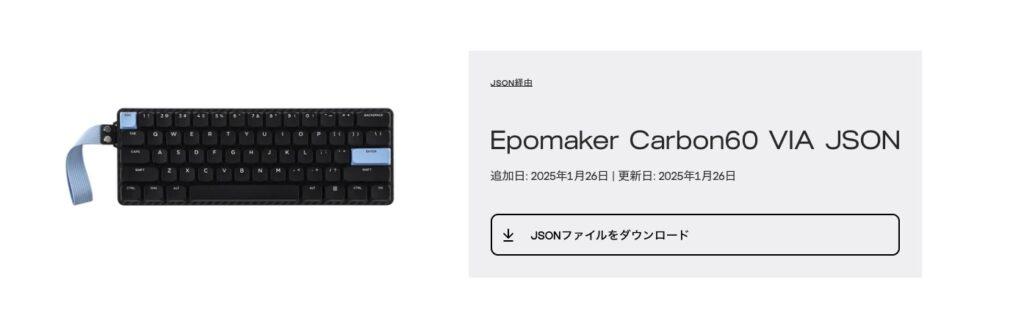
Carbon60のVIA JSONファイルを公式ページからダウンロードしておきます。
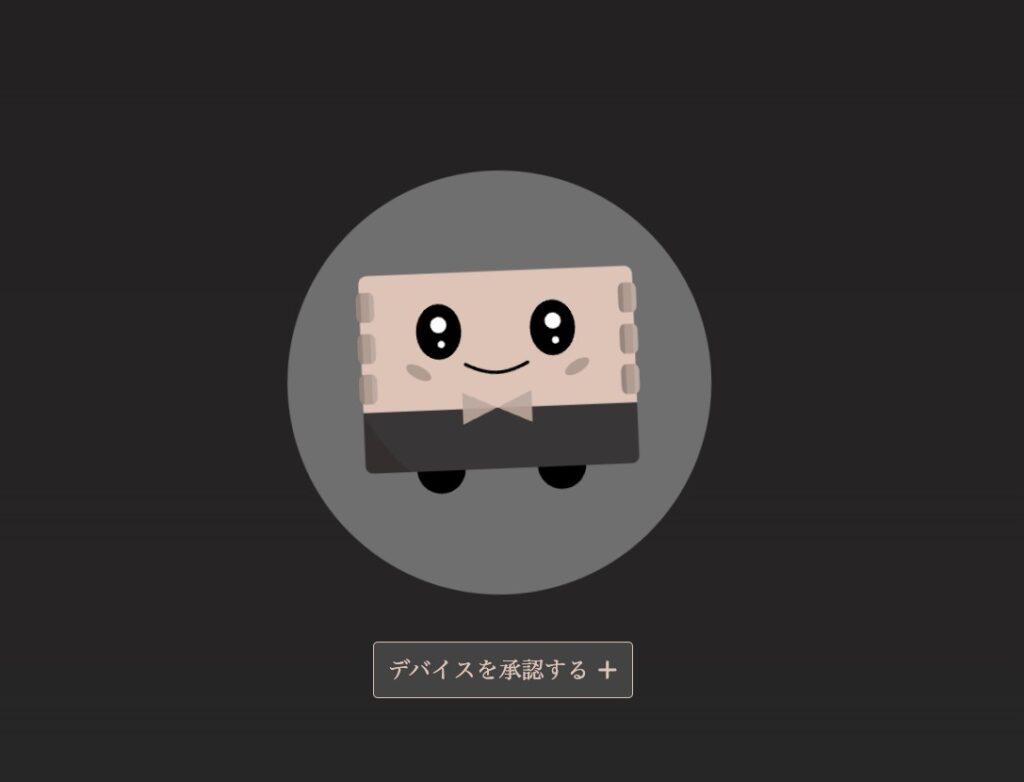
VIAのページでCarbon60を追加します。
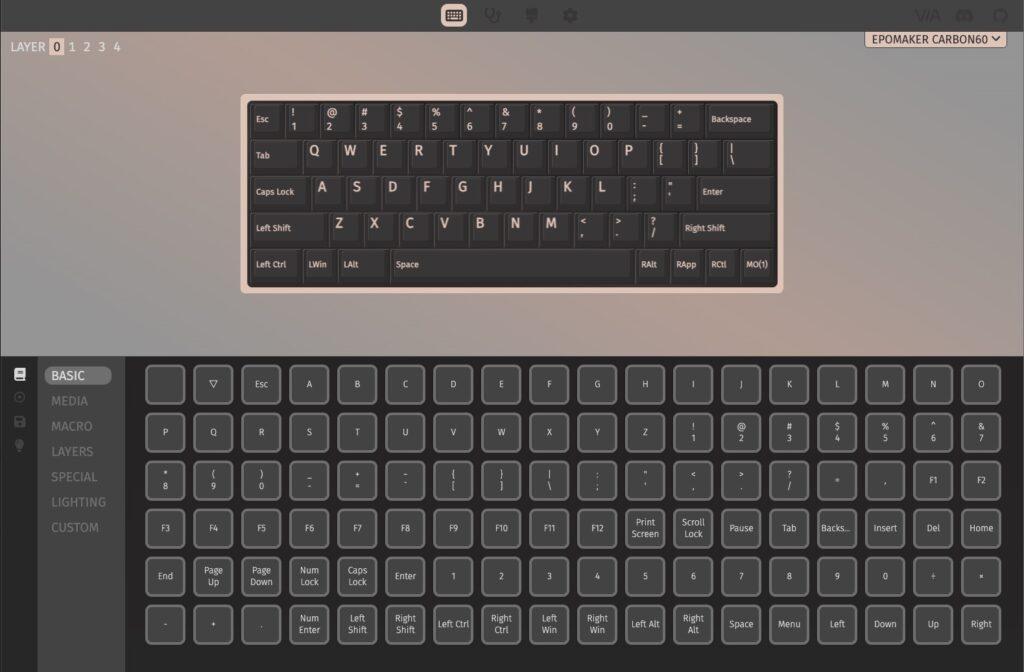
無事追加できたら、ダウンロードしていたCarbon60のVIA JSONファイルをアップロードすれば、カスタマイズ可能になります。
キーマッピングやマクロの組み込みができます。
60%キーボードの操作方法

60%キーボードなので、Fキーやカーソルキーがありません。
カーソルキーはFnキーを押しながら右下のキーで操作します。
はじめてだと、覚えるのに慣れが必要です。
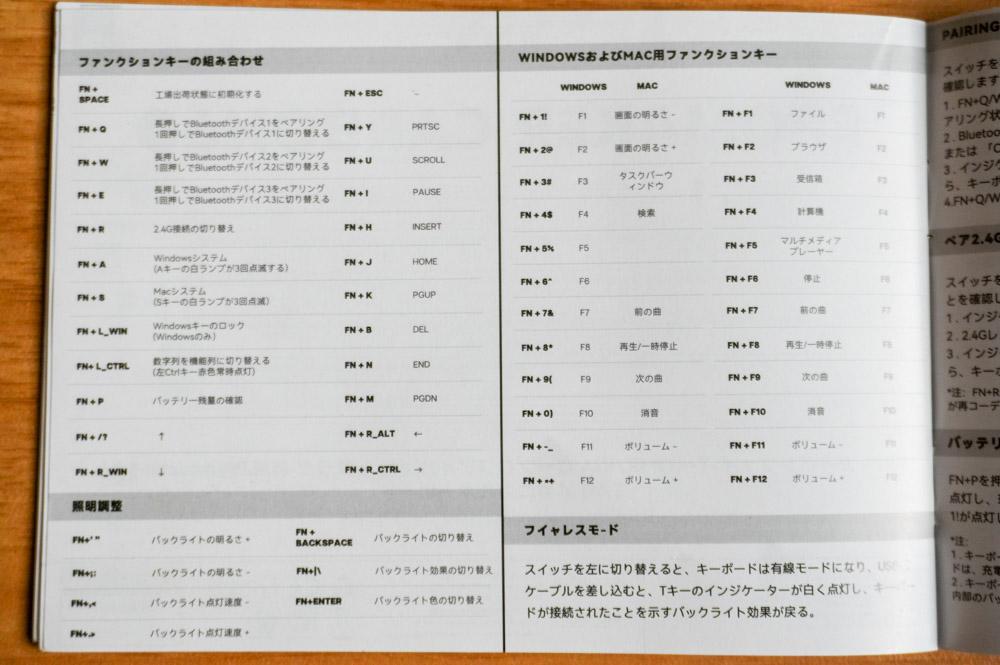
慣れるまでは大変ですが、説明書を見ながら覚えていけば大丈夫です。

FnキーとPを同時に押すことで、バッテリー残量の確認もできます。
1から0までの数値が光って、現在の残量を示してくれます。

RGBライトは、カラーや光り方をカスタマイズできて楽しいですが、無線で点灯させていると24時間程度でバッテリーが0になるので、無線、Bluetoothの場合はオフにしておくのがおすすめです。
RGBバックライトをオフにすれば使用時間は最大176.4時間なので、1日5時間ほど使っても1ヶ月ほどバッテリーがもってくれる計算です。
打鍵感

筐体にタワミもなく、メカニカルキーボードらしい打ちやすい打鍵感です。
やっぱり茶軸は良いです。
打鍵音は、少し軽めなのが気になりますが、ロープロファイルということを考えれば許容範囲です。
いくら持ち運びできるとはいえ、メカニカルのタイピング音が許される場所ってそうそうないんですよね。
まとめ

今回はEpomaker Carbon 60をレビューしました。
メリット・デメリットをまとめると以下の通り。
メリット
- カーボンデザインが美しい
- カーボン+アルミ筐体でタイピングが安定
- キーキャップがダブルショットで耐久性が高い
- RGBバックライトで楽しめる
- 60%サイズとフレームレスでコンパクト
- QMK/VIAによるカスタマイズ性が高い
デメリット
- 60%は慣れが必要
- QMK/VIAによるカスタマイズは、初心者にはハードルが高い
今のところ、公式サイトか、アリエクでしか購入できないということはありますが、ロープロファイルメカニカル、RGBバックライト、カーボン仕様ということを考えれば、良心的な価格です。
重量が500gという点で携帯性にも優れています。
本記事を読んで、Epomaker Carbon 60が気になった方は、製品ページをチェックしてみてください。



コメント